点选曝光度图层的图层蒙版,按“Ctrl+I”反向图层蒙版颜色为黑色;图像回到以前亮度,选择画笔工具,设置颜色为白色;放大眼部,用画笔在眼白处涂抹,你会发现眼白部分变亮了。
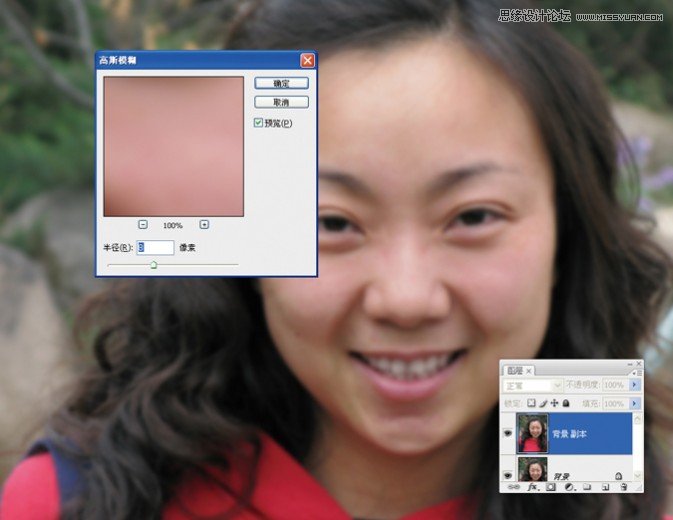
复制图层并添加模糊效果
将背景图层拖拽到“图层新建按钮”上复制该图层,在新的“背景副本”图层上执行“模糊>高斯模糊”命令,将高斯模糊“半径”设置为8,模糊半径数值越大肌肤越柔和。
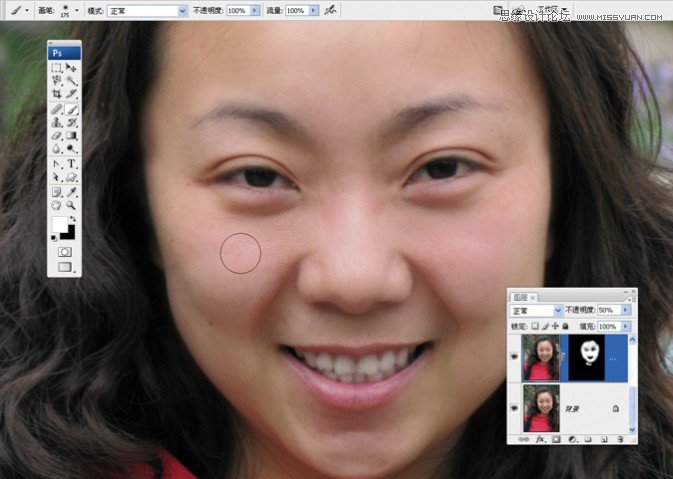
添加并修改图层蒙版
为“背景副本”图层添加图层蒙版,点击蒙版按“Ctrl+I”反向图层蒙版的颜色为黑色填充,你会发现刚添加的模糊效果消失了,别急,这只是被我们的蒙板遮敝了;选择“画笔”工具,将画笔硬度变小,设置颜色为白色,在想要柔和的区域涂抹,注意不要涂到眼睛、嘴唇、头发、衣服等区域,保持这些地方清晰。

